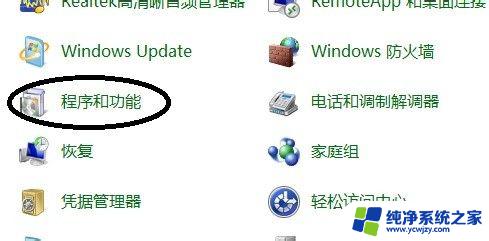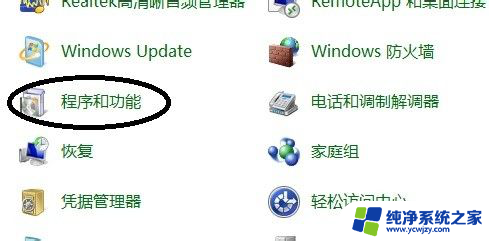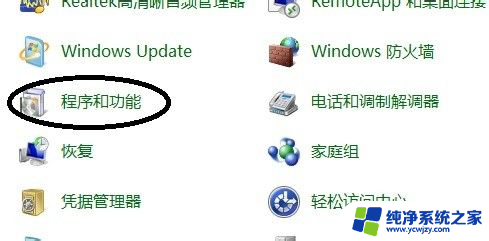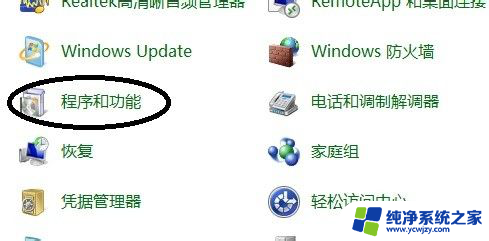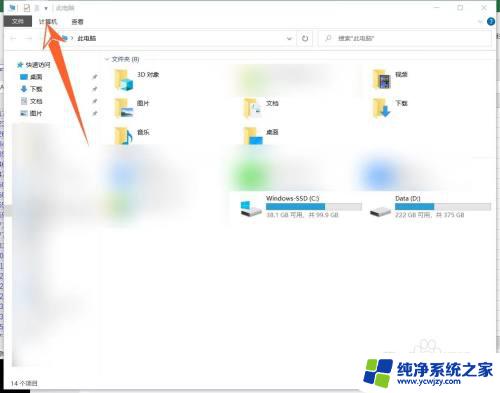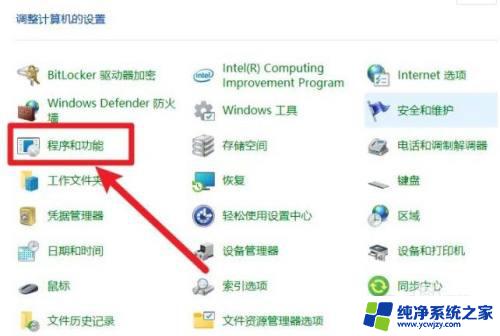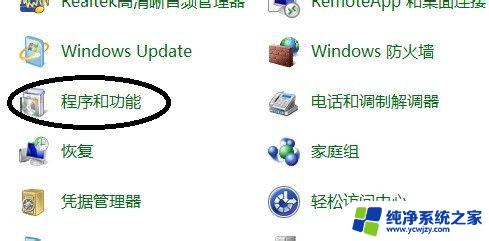电脑里面的软件怎么卸载干净 卸载软件后如何清理垃圾文件
在日常使用电脑的过程中,我们经常会安装各种软件以满足不同的需求,随着软件的不断安装和卸载,电脑中也会留下大量的垃圾文件,占用宝贵的存储空间并影响系统性能。及时清理这些垃圾文件是非常重要的。如何才能彻底卸载软件并清理垃圾文件呢?接下来我们就来详细了解一下。
操作方法:
1.通过控制面板卸载软件。开始-控制面板-程序和功能。
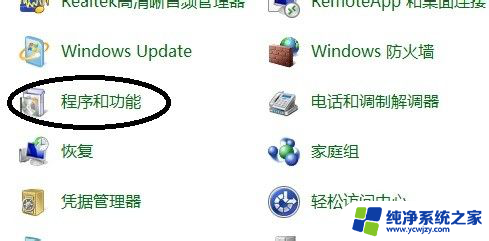
2.选择要卸载的软件。右击选择卸载,之后就开始卸载。
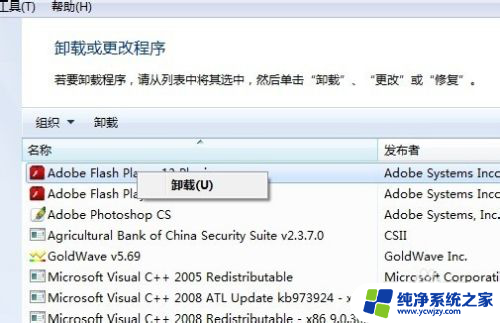
3.用软件的自带卸载功能卸载。在开始菜单,找到所有程序,点击开需要卸载的软件,选择卸载软件。(不是所有软件都带卸载选项)。
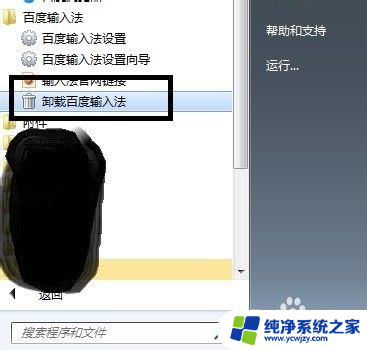
4.安全软件卸载。打开安全软件,选择软件管理。选择卸载选项。找到需要卸载的软件。选择后面的卸载按钮。

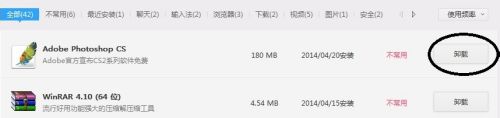
5.桌面软件图标卸载,我自己最常用的方法,个人感觉也是最方便的一种方法。
右击软件图标。选择属性。
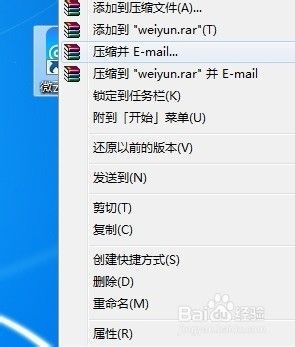
6.打开软件的属性,选择图中标注的。打开软件位置,既可打开软件的安装目录。
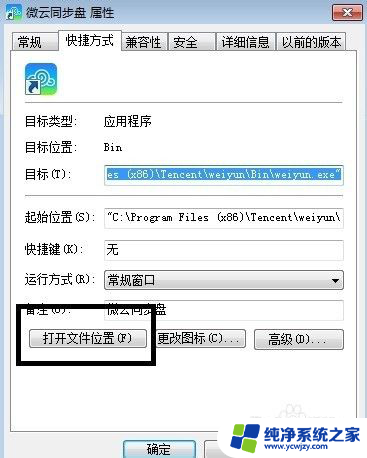
7.打开之后,可以看到软件的文件。查看后面的说明,查看标注应用程序的图标。
然后选择uninst这个进行双击进入卸载。如果不好找的话,可以看图标一般都是一个垃圾桶的标志。这种方法比较快速。
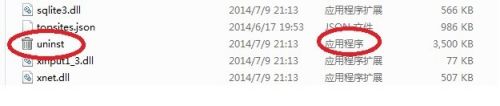
以上就是电脑里面的软件怎么完全卸载的全部内容,有需要的用户可以按照以上步骤进行操作,希望对大家有所帮助。